Hinzufügen einer Datenpunktebene
Datenpunkte zeigen Positionskoordinaten auf einer Landkarte an. Die Datenpunkte sind anpassbare Formen, die basierend auf den Positionskoordinaten (Breiten- und Längengrade) oder basierend auf den in Ihren Daten bereitgestellten geografischen Informationen auf der Karte platziert werden. Diese stellen Postleitzahlbereiche, Städte, Landkreise, Regionen oder Länder dar.
Vorbereitungen
Die Daten müssen geografische oder Positionsinformationen enthalten. Wenn die Daten keine geografischen Koordinaten (Breiten- und Längengrad) enthalten, können Datenpunkte automatisch in der Mitte der unterstützten administrativen Bereiche platziert werden.
Prozedur
Positionieren von Datenpunkten auf der Karte
Die Eigenschaftseinstellungen für Geografischer Standort werden verwendet, wenn Sie an der Einstellung, dass die Platzierung geografischer Elemente automatisch versucht wird, Änderungen vornehmen möchten. Wählen Sie Namenbasiert (Geocoding) zum Platzieren von Datenpunkten entsprechend ihrem geografischen Namen in den Daten. Die Datenpunkte für die geografischen Namen werden automatisch an ihren geografischen Koordinatenpositionen auf der Landkarte positioniert (mithilfe von Geocoding-Tabellen). Weitere Informationen zum Geocoding finden Sie im Spotfire Analyst-Hilfethema Was bedeutet Geocoding?. Wählen Sie Koordinatenbasiert zum Platzieren von Datenpunkten mithilfe von Spalten in Ihren Daten, die Koordinaten enthalten.
Beispiel für Datenpunktebene
Dieses Landkartendiagramm zeigt Schweden mit einer beinahe ganz transparenten Funktionsebene mit den Umgrenzungslinien der Landkreise und einer Datenpunktebene mit den folgenden Eigenschaften:
- Titel ist auf Sweden county capitals gesetzt.
- Darstellung ist auf nicht transparent festgelegt.
- Daten ist auf Sweden county capitals mit Markierung gesetzt.
- Geografischer Standort ist auf „Koordinatenbasiert“ festgelegt.
- Form ist auf Form nach Spaltenwerten gesetzt, und die Spalte wird auf Städte mit über 200.000 Einwohnern festgelegt. (Die drei Städte Stockholm, Malmö und Göteborg erfüllen diese Bedingung ( TRUE ); also sind ihre Formen gefüllte Kreise, und alle anderen Kreisstädte sind gefüllte Quadrate.)
- Legende wird angezeigt, und Markierung, Farbe nach, Form nach und Größe nach sind verfügbar.
- Farbe ist auf Farbschema mit zwei Farben gesetzt und Farbe nach auf Sum(Population 2015) festgelegt, sodass kleinere Städte blau und größere Städte rot dargestellt werden.
- Größe ist auf Größe nach Sum(Population 2015) mit leicht vergrößerter Datenpunktgröße gesetzt. (Der Datenpunkt für Stockholm ist deutlich größer, aber die kleinsten Datenpunkte sind dennoch deutlich zu erkennen.)
- Zeichnungsreihenfolge ist nicht festgelegt, da die Landkarte keine sich überlappenden Datenpunkte aufweist.
- Jittering ist nicht festgelegt, da die Landkarte keine sich überlappenden Datenpunkte aufweist.
- Linienverbindung ist nicht festgelegt.
- Beschriftungen ist so eingestellt, dass die Namen aller Kreisstädte angezeigt werden.
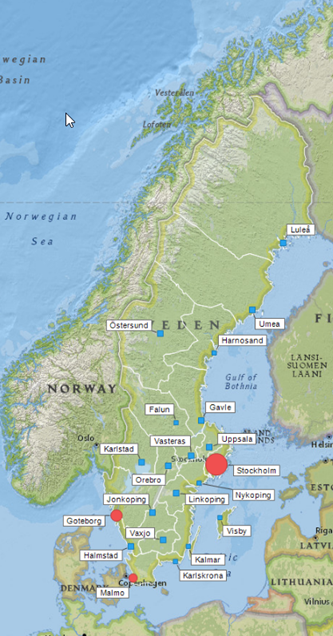
- Anzeigen der Richtungen unter Verwendung der Datenpunktdrehung in einem Landkartendiagramm
Einige Datenpunktformen, zum Beispiel Pfeile, geben Richtungen an. Wenn Sie diese Datenpunkte auf der Datenpunktebene eines Landkartendiagramms drehen, können Sie die Bewegungsrichtungen visualisieren. Hierfür benötigen Sie eine Spalte mit Werten, die als Grade interpretiert werden können.
